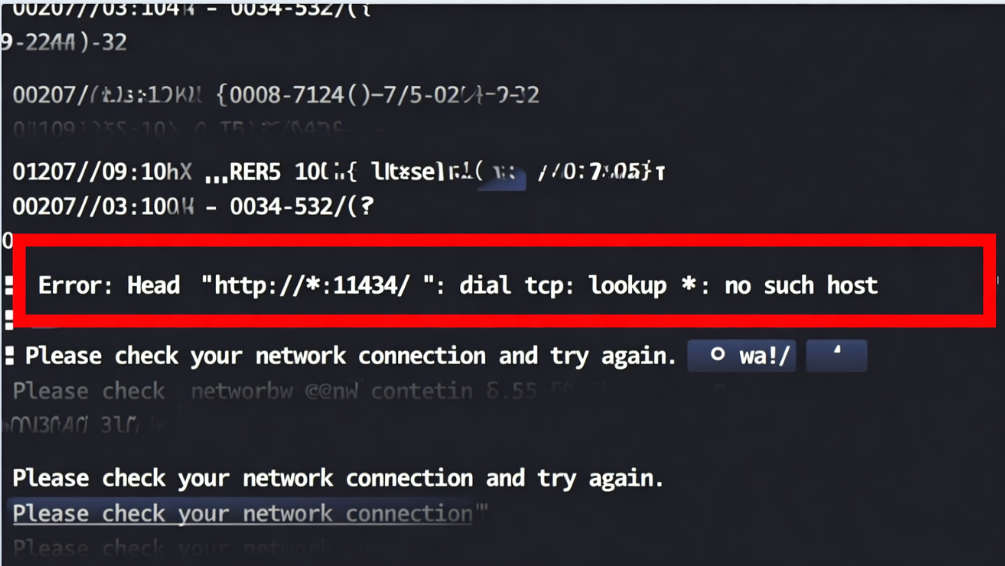
问题:
安装完ollama之后,使用ollama pull命令拉取模型,提示错误信息:
Error: Head "http://*:11434/": dial tcp: lookup *: no such host
解决:
这个错误通常是因为 OLLAMA_HOST 环境变量设置成了包含星号(*)的无效URL,导致Ollama在拉取模型时无法正确解析主机地址。请按照以下步骤检查和修复。
🔍 检查当前环境变量设置
首先,确认一下当前 OLLAMA_HOST 环境变量的值。
在Windows上:
如果输出是
http://*:11434或类似的无效值,就是问题的根源。按下
Win + R键,输入cmd并回车打开命令提示符。输入以下命令并按回车:
echo %OLLAMA_HOST%
在Linux/macOS上:
打开终端,输入以下命令:echo $OLLAMA_HOST
🛠️ 修正环境变量
需要将 OLLAMA_HOST 的环境变量值修正为一个有效的地址。
正确的值应为:0.0.0.0:11434(不需要 http:// 前缀)。
下面是修改方法:
在Windows上:
在开始菜单搜索“环境变量”,选择“编辑系统环境变量”。
点击下方的“环境变量”按钮。
在“系统变量”部分,找到并选中名为
OLLAMA_HOST的变量,然后点击“编辑”。将变量值修改为
0.0.0.0:11434。依次点击“确定”保存修改。
在Linux/macOS上:
打开终端,根据你使用的Shell,将设置命令添加到配置文件中(如~/.bashrc或~/.zshrc)。echo 'export OLLAMA_HOST="0.0.0.0:11434"' >> ~/.zshrc source ~/.zshrc
⚙️ 重启Ollama服务
修改环境变量后,必须重启Ollama服务才能使新配置生效。
在Windows上:
按
Ctrl + Shift + Esc打开任务管理器。找到所有名为
ollama.exe的进程,选择它们并点击“结束任务”。重新从开始菜单或桌面快捷方式启动Ollama。
在Linux上(使用systemd):
sudo systemctl restart ollama
✅ 验证修复结果
完成以上步骤后,可以再次尝试拉取模型:
ollama pull bge-m3
如果配置正确,现在应该能开始正常下载了。